CANoe软件车载网络数据监控:捕获与分析专家指南
发布时间: 2024-12-01 21:44:47 阅读量: 28 订阅数: 41 

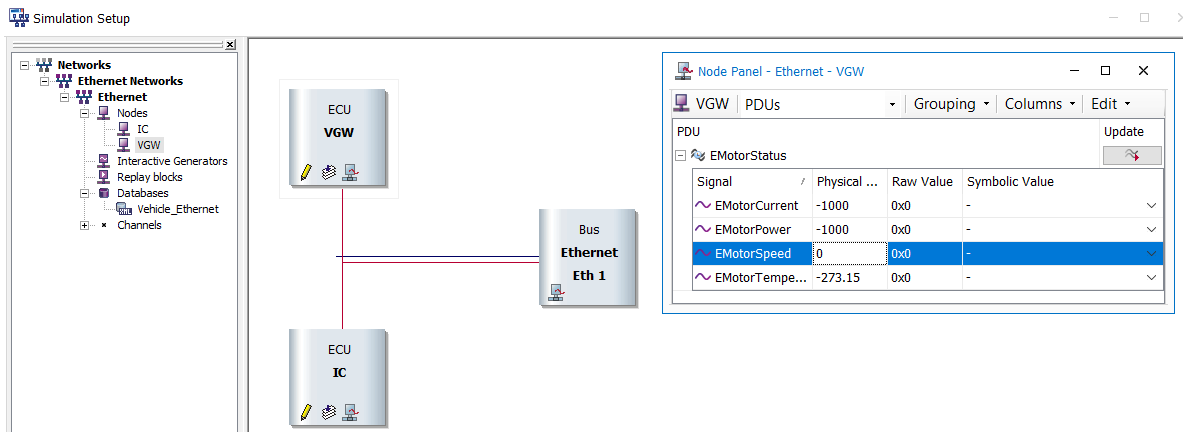
参考资源链接:[CANoe软件安装与驱动配置指南](https://wenku.csdn.net/doc/43g24n97ne?spm=1055.2635.3001.10343)
# 1. CANoe软件概述及车载网络基础知识
## 1.1 车载网络技术简述
车载网络技术是现代汽车电子系统的基础,其主要作用是提供车辆内部电子控制单元(ECU)之间高效、可靠的通信。随着汽车技术的进步,各种传感器、执行器和控制单元的增加,使得网络通信变得更为复杂和关键。这要求工程师不仅需要掌握车载网络通信的原理,还要熟悉用于调试和监控这些网络的工具,其中CANoe软件便是行业中的佼佼者。
## 1.2 CANoe软件简介
CANoe是由Vector Informatik GmbH开发的一款强大的车载网络分析工具。它支持CAN、LIN、MOST、FlexRay以及以太网等多种车载网络协议,并能对这些网络上的数据流进行捕获、监控、模拟和测试。该软件广泛应用于汽车制造商、供应商以及研发测试领域,是进行车载通信诊断不可或缺的工具之一。
## 1.3 车载网络基础知识
要深入了解CANoe软件,首先需要掌握车载网络的基础知识,包括常见的通信协议原理、网络拓扑结构、数据帧结构以及信号解析方法等。通信协议定义了数据传输的规则和格式,而网络拓扑则描述了ECU之间的连接方式。数据帧结构详细规定了数据的组织和传输方式,而信号解析则是将数据帧中的原始数据转换为有意义的物理量。掌握这些基础知识,将有助于在使用CANoe软件时更加高效地分析和诊断问题。
# 2. CANoe软件界面与数据捕获机制
## 2.1 CANoe软件用户界面布局
### 2.1.1 窗口组件与功能
CANoe软件的用户界面布局设计非常直观,便于用户快速找到所需功能。用户界面主要由以下几个部分组成:
- **工具栏(Toolbar)**: 包含常用操作的快捷方式,如开始和停止数据捕获,快速打开特定的视图等。
- **主窗口(Main Window)**: 可以在其中打开多个不同的视图,如信号显示视图、图形显示视图以及诊断树视图等。
- **诊断树(Diagnostic Tree)**: 显示车载网络上的所有节点,包括ECU和CAN通道,可以通过它访问各个节点的诊断功能。
### 2.1.2 工作区和视图定制
用户可以根据自己的需求定制工作区,以便高效地完成工作。CANoe支持拖放操作来自定义窗口布局,用户可以将常用视图或工具栏拖放到工作区的任意位置。此外,还可以通过视图设置保存不同的布局方案,以便于在不同任务间快速切换。
## 2.2 数据捕获设置与配置
### 2.2.1 网络适配器选择与配置
数据捕获之前,首先需要选择和配置网络适配器。在CANoe中,网络适配器用于连接车载网络,通常指的是CAN或LIN接口卡。
- 打开CANoe软件后,进入配置菜单选择网络适配器。
- 在弹出的窗口中选择已安装的适配器,进行通道配置,如设置CAN通道的波特率等。
- 确认配置无误后,点击"应用"将设置写入适配器。
### 2.2.2 过滤规则与数据捕获条件
数据捕获可以通过设置过滤规则来限制数据的捕获范围,这样可以减少不必要的数据处理,提高效率。
- 在"捕获设置"对话框中,可以定义过滤条件,例如,只捕获ID在特定范围内的消息。
- 可以设置消息计数过滤、时间过滤等,以适应不同的数据捕获需求。
### 2.2.3 实时数据流监控
为了实时监控数据流,CANoe提供了一个强大的数据视图组件,可以在其中看到实时捕获到的数据。
- 选择"视图"菜单中的"数据"选项,打开数据视图。
- 在数据视图中,可以设置刷新频率,以便实时查看数据变化。
- 还可以在数据视图中配置不同的显示模式,如表格、图形等方式查看数据。
## 2.3 数据捕获技巧与高级选项
### 2.3.1 高级捕获触发机制
高级的捕获触发机制可以让用户根据复杂的条件来启动和停止数据捕获,提高调试的精确度。
- 在捕获设置中,可以选择不同的触发条件,例如根据特定的消息ID或者消息内容。
- 还可以设置触发的层级,如在某个特定的网络层面上触发。
- 对于高级用户,可以通过CAPL脚本来编写自定义的触发逻辑。
### 2.3.2 数据存储与回放功能
数据存储功能允许用户将捕获的数据保存到文件中,以便于后续分析。回放功能则是允许用户加载已存储的数据文件,模拟实时数据流。
- 在"捕获设置"对话框中,设置保存文件的路径和格式,例如选择ASC或BLF格式。
- 使用回放功能时,可以加载存储文件,并根据实际需要调整回放速度。
### 2.3.3 实时数据流监控
实时数据流监控是调试过程中不可或缺的一部分,通过观察数据流可以快速发现和定位问题。
- 在数据捕获过程中,可以利用CANoe提供的图表或表格形式的数据显示工具实时监控数据。
- 监控工具可以提供数据的实时统计信息,如消息发送频率、数据变化范围等,辅助用户分析系统状态。
CANoe软件的界面和数据捕获功能非常丰富,合理利用这些功能可以大幅提高开发和调试的效率。在下一章节中,我们将深入探讨车载网络数据的解析与分析。
# 3. 车载网络数据解析与分析
## 3.1 数据帧结构与解码
### 3.1.1 信号、ID和数据字段解析
车载网络中传递的数据帧包含了丰富的信息,其中最基本的是信号、ID和数据字段。信号通常是指那些定义好的数据含义,比如车速、油量表读数、发动机转速等。而ID是识别消息类型的关键,它决定了消息在网络中的优先级和目的地址。数据字段则包含了这些信号的具体数值。
要解析这些字段,首先需要明确它们在数据帧中的位置以及长度。这通常通过车辆制造商提供的数据库文件(例如DBC文件)来实现。这些数据库文件包含了信号到ID、信号到数据位的映射以及信号的缩放和偏移信息。这使得CANoe能够根据这些定义来解析和显示实际的信号值。
一个典型的数据帧结构如下:
| ID (11 bit) | DLC (4 bit) | Data (0-64 bit) |
|-------------|-------------|-----------------|
| 信号ID | 数据长度 | 实际数据 |
在CANoe中,可以通过软件工具直接查看数据帧的详细信息。例如,选择一个数据帧,然后使用CANoe的信号分析功能来查看每个信号的值。该工具会根据DBC文件中的定义,自动计算出每个信号的实际值。
例如,假设有一个信号定义为:
```
"Gear" : { 0x00, 8, 0x01, 0x00, +1, 0
```
0
0





